windows 服务器MYSQL 数据库安装配置
Posted hxqcom
tags:
篇首语:本文由小常识网(cha138.com)小编为大家整理,主要介绍了windows 服务器MYSQL 数据库安装配置相关的知识,希望对你有一定的参考价值。
一、到官网下载MYSQL
打开官网地址:www.mysql.com, 选择 DOWNLOADS,进入到MySQL的下载页面,在页面的底部有一个MySQL Community Edition, 并且下面有一个蓝色的链接
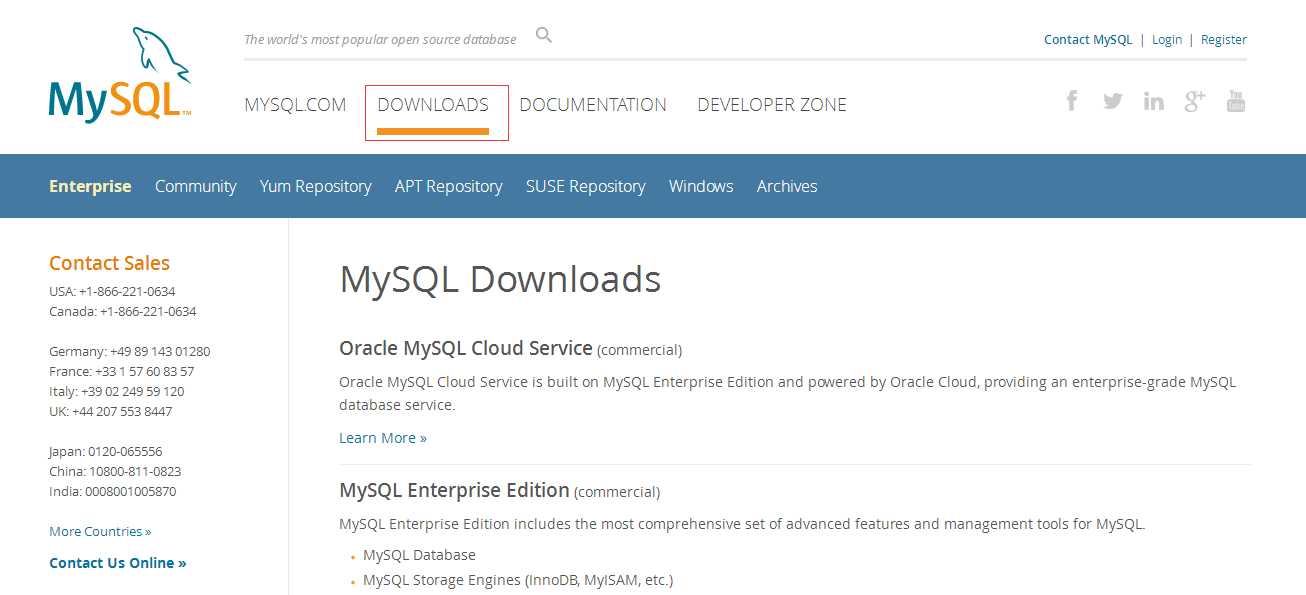
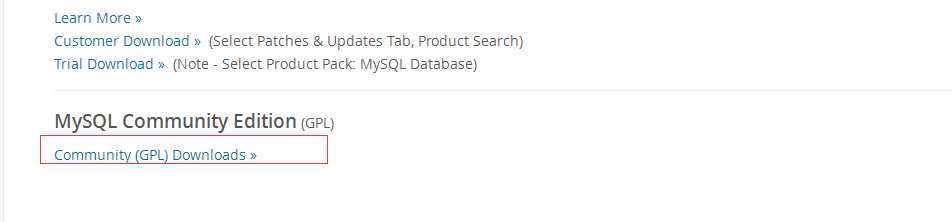
点击进入到下载页面:
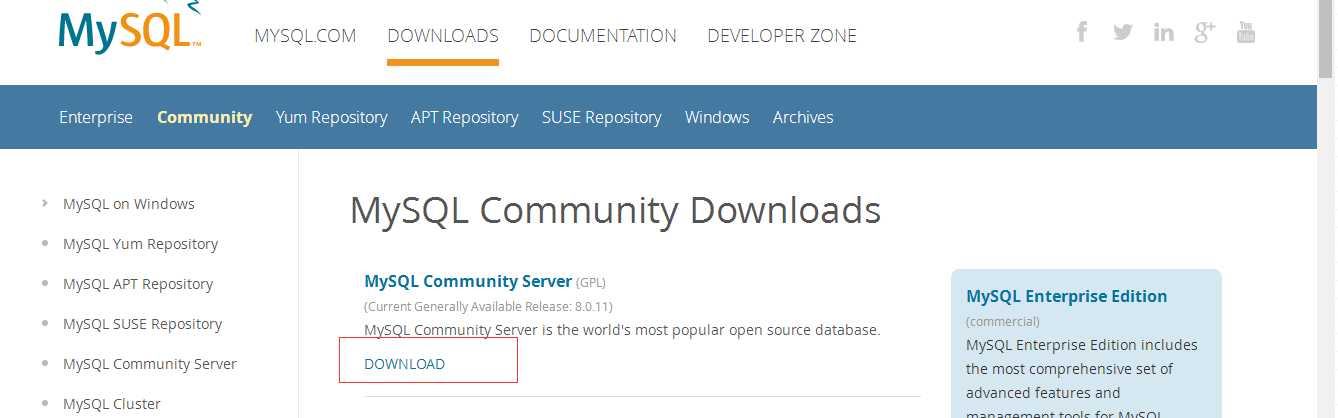
点击进入,选择需要下载的版本进行下载,页面如下:
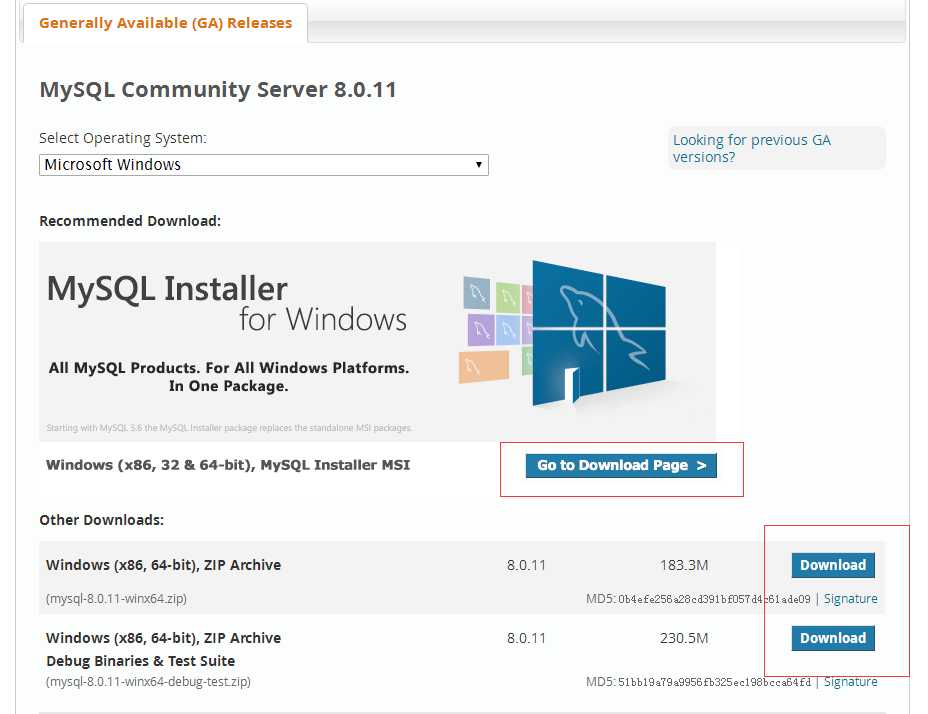
二、MYSQL 配置
下载完成后,它是一个zip文件,把它放到想要放置的位置,如D 盘,用解压软件解压到当前文件夹。
1.打开我们解压后的文件夹,就是D盘下的mysql-5.7.20-winx64 文件夹,在mysql-5.7.20-winx64文件夹下新建一个my.ini文件。
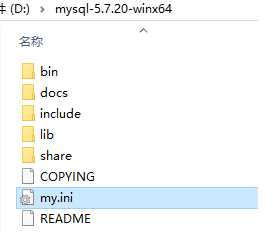
用记事本打开,录入相关配置信息:
[client]
port=3306
default-character-set=utf8
[mysqld]
# 设置为自己MYSQL的安装目录
basedir=D:mysql-5.7.20-winx64
# 设置为MYSQL的数据目录
datadir=D:mysql-5.7.20-winx64data
port=3306
character_set_server=utf8
sql_mode=NO_ENGINE_SUBSTITUTION,NO_AUTO_CREATE_USER
#开启查询缓存
explicit_defaults_for_timestamp=true
skip-grant-tables
配置完成好,保存my.ini文件。
2.到安装文件bin录入下,使用cmd运行命令, 这里一定用管理员身份运行cmd (Shift 按键+鼠标右键) 。
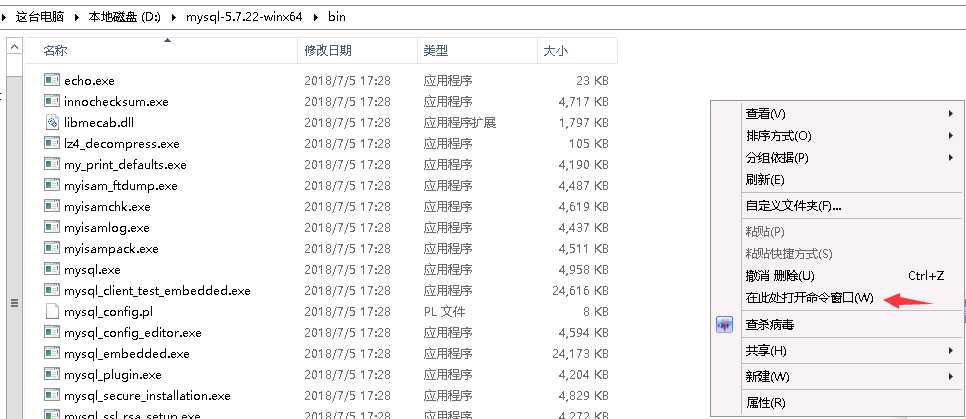
3.配置
首先输入mysqld --initialize 命令,它表示初始化mysql,生成data文件夹中的文件。如果没有报错,就表示初始化完成。
输入 mysqld -install 命令,安装MySQL. 如果出现Service successfully installed 说明注册成功了 因为我的已经注册好了,所以会出现下图, 已存在。
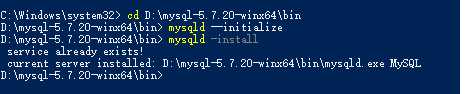
现在终于可以启动服务器了 net start mysql 命令启动服务器,如果首次启动服务失败,选择重启服务器试试。关闭服务器用net stop mysql
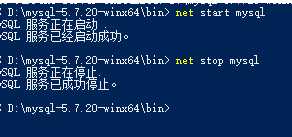
二、 MySQL 登录和退出
这涉及到MySQL 命令的常用参数: -u: u代表username, 表示用户名; -p: p 代表password, 表示登录密码; -h: host-name主机名; -P: port 端口。
所以我们要登录MySQL,需要提供用户名,密码,主机名,端口号信息。语法 mysql [-u username] [-h host] [-p[password]]; 安装MySQL后,我们会得到初始的用户名root, 但没有初始密码,但输入密码怎么办?我们只需键入mysql即可。如果访问本地服务器的话和使用mysql的默认端口时,-h和-P可以不写。 现在我们就登录一下, 在这之前要先启动mysql服务器。这里还是要以管理员的身份运行powershell
当我们在命令行中输入mysql -u root -p 后,提示我们输入密码,这时输入mysql, 就可以登录到mysql 了。
以上是关于windows 服务器MYSQL 数据库安装配置的主要内容,如果未能解决你的问题,请参考以下文章
如何在一台windows的服务器里安装配置PHP+MYSQL环境